In deze handleiding laat ik je zien hoe je met Flexbox in CSS en HTML een responsieve layout met twee zijbalken en een hoofdgebied kunt maken. Flexbox maakt het mogelijk om elementen flexibel te ordenen, zodat ze zich dynamisch aanpassen aan de schermgrootte. Of je nu een eenvoudige website wilt maken of een complex ontwerp, de Flexbox-technologie biedt je veel mogelijkheden. Laten we beginnen met een concreet voorbeeld!
Belangrijkste inzichten
- Met Flexbox kun je een responsieve layout maken waarbij verschillende elementen gelijkmatig over de beschikbare breedte worden verdeeld.
- De flex-eigenschappen bepalen hoeveel ruimte elk element inneemt ten opzichte van de andere.
Stapsgewijze handleiding
Stap 1: Basisstructuur opzetten
Om met Flexbox te werken, heb je eerst een basis HTML-structuur nodig. Maak een HTML-bestand aan en voeg de basis tags zoals <html>, <head>, <body> en <div> toe. Voeg in de <body>-tag vervolgens de container elementen toe voor je zijbalken en hoofdinhoud.
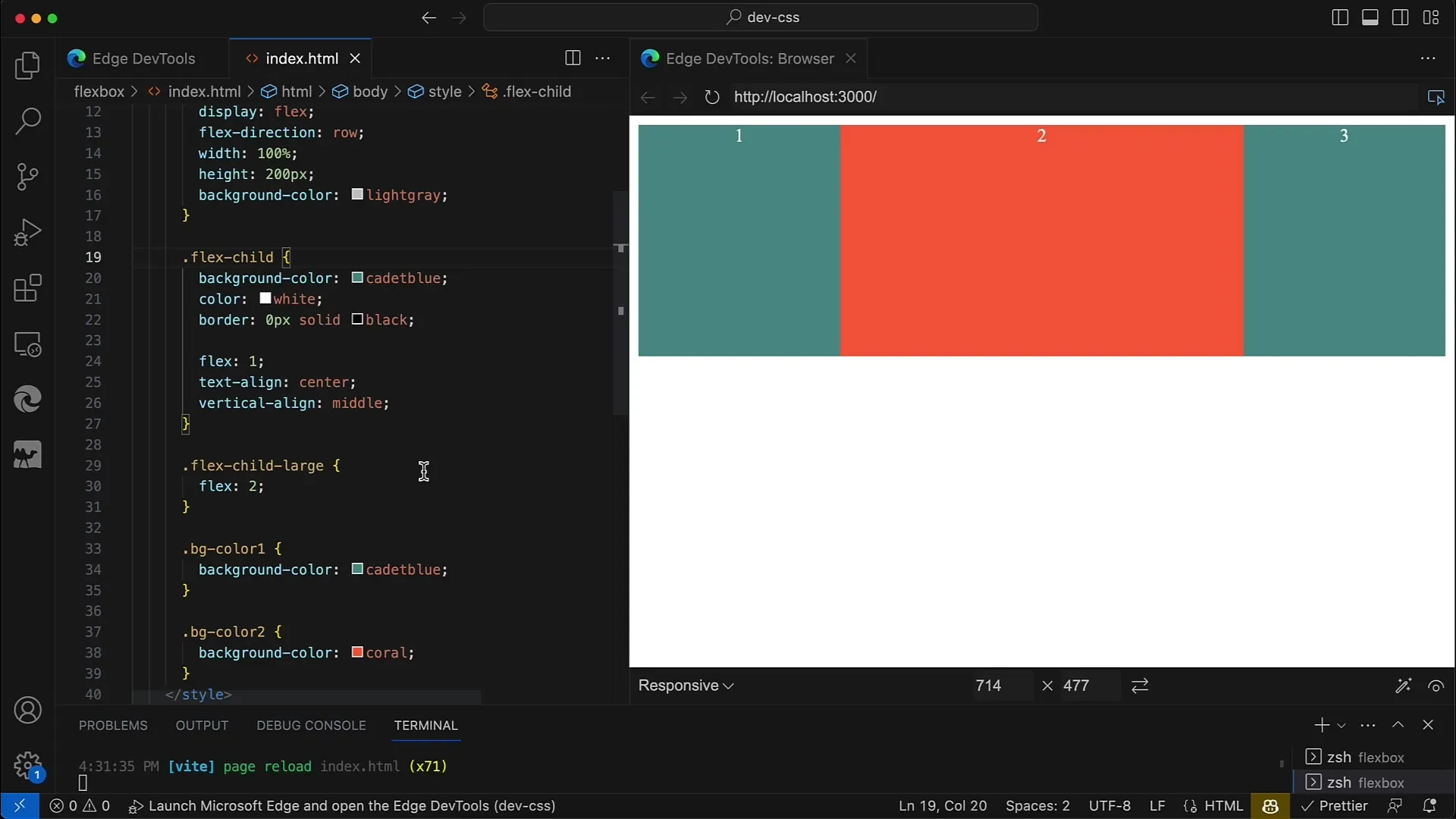
Stap 2: CSS toevoegen voor het ontwerpen van de layout
Voeg nu met CSS wat stijl toe aan je layout. Je kunt hiervoor werken in een <style>-tag in je <head>, of in een apart CSS-bestand. Voeg wat eenvoudige kleuren toe zodat je de verschillende gebieden duidelijk kunt onderscheiden.
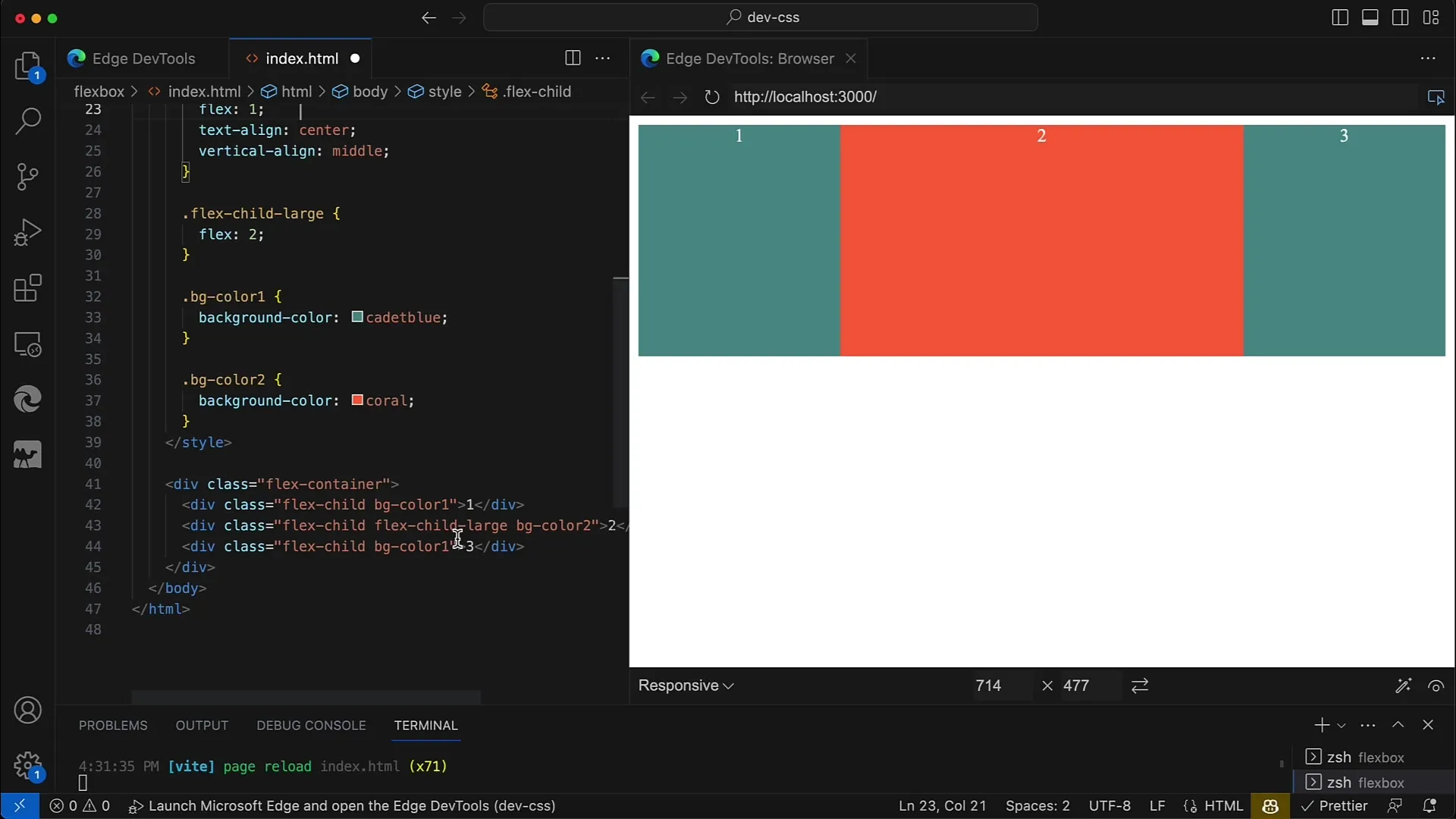
Stap 3: Flexbox activeren
Om Flexbox te activeren, pas je de eigenschap display: flex; toe op de container. Zo worden de directe kinderen van de container flex-elementen. Je wilt waarschijnlijk ook de richting instellen: Gebruik flex-direction: row; voor een horizontale layout.
Stap 4: Flex-eigenschappen voor kinderen instellen
Vervolgens stel je de flex-eigenschappen in voor de kinder elementen. Hiermee kun je bepalen hoeveel ruimte elk element ten opzichte van de anderen krijgt. Bijvoorbeeld kan het hoofd element flex: 2; hebben en de twee zijbalk elementen flex: 1; om ervoor te zorgen dat het hoofd element twee keer zoveel ruimte inneemt als elke zijbalk.
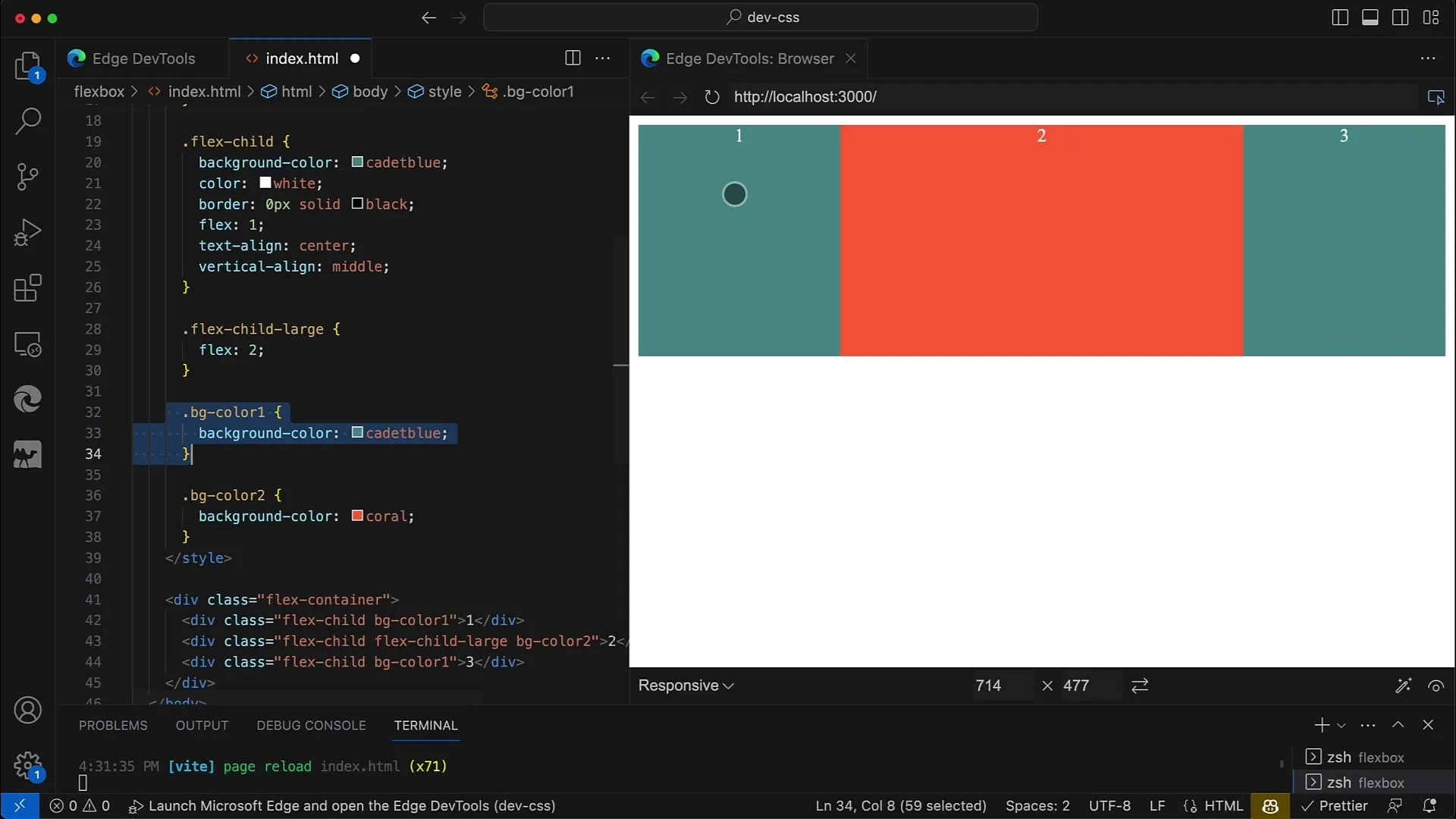
Stap 5: Responsieve breedte aanpassen
Om ervoor te zorgen dat je layout ook responsief is, moet je de container op width: 100%; instellen. Zo past de layout zich aan aan de breedte van het browservenster. Kies ook een height, zodat de lay-outweergaven geoptimaliseerd kunnen worden.
Stap 6: Vaste breedtes voor zijbalken definiëren
Als je een zijbalk met een vaste breedte wilt instellen, kun je het Flexbox-layout aanvullen met de Vaste Breedte van de zijbalk. Verwijder eenvoudig de Flex-eigenschap van de zijbalk, zodat het alleen de minimale breedte heeft.
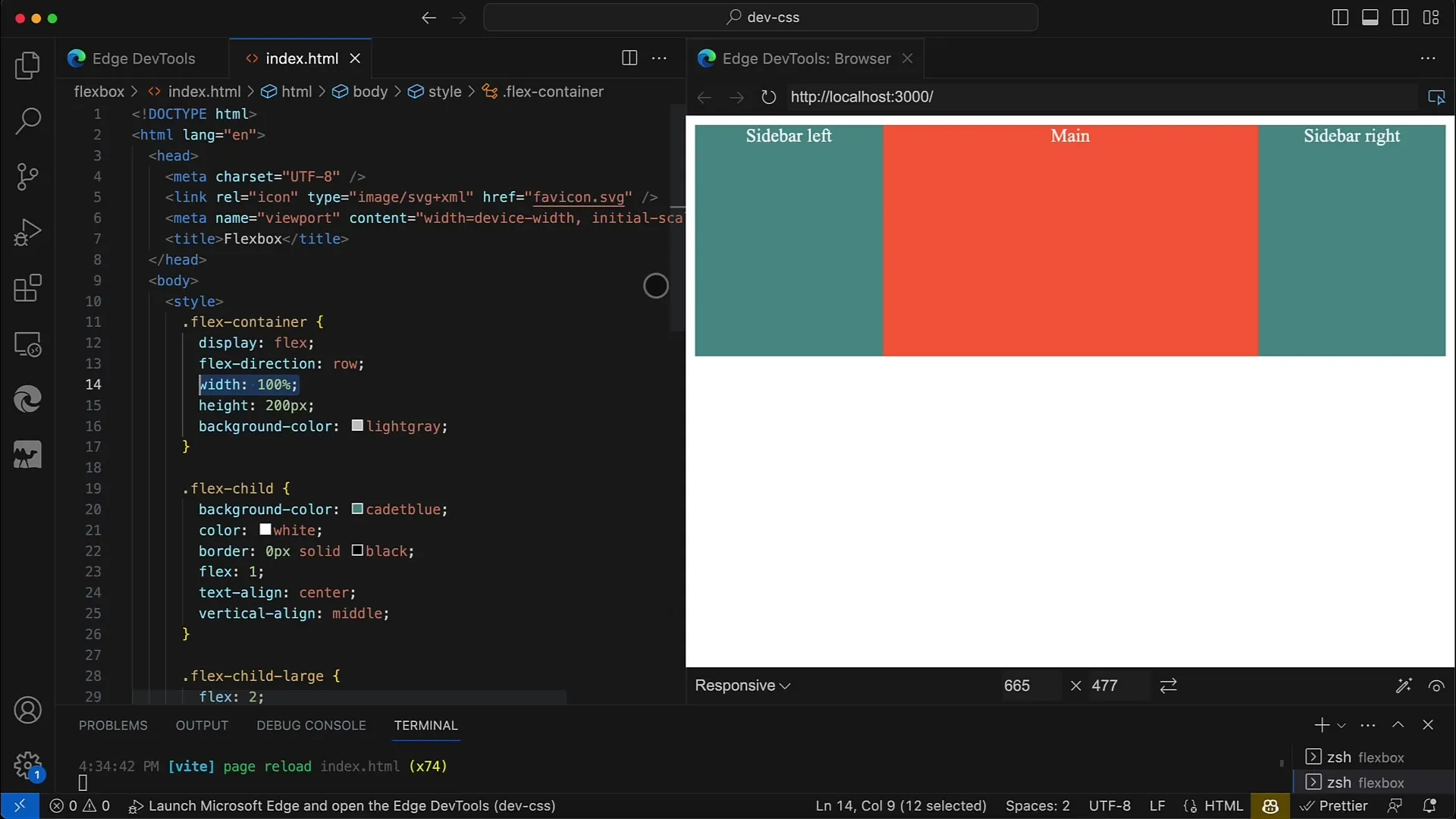
Stap 7: Verdere aanpassingen en tests
Controleer nu je layout in de browser om er zeker van te zijn dat alles er correct uitziet. Experimenteer met de verschillende flex-waarden en breedtes om te zien hoe de layout reageert. Schaal het browservenster om de responsieve eigenschappen van het ontwerp te testen.
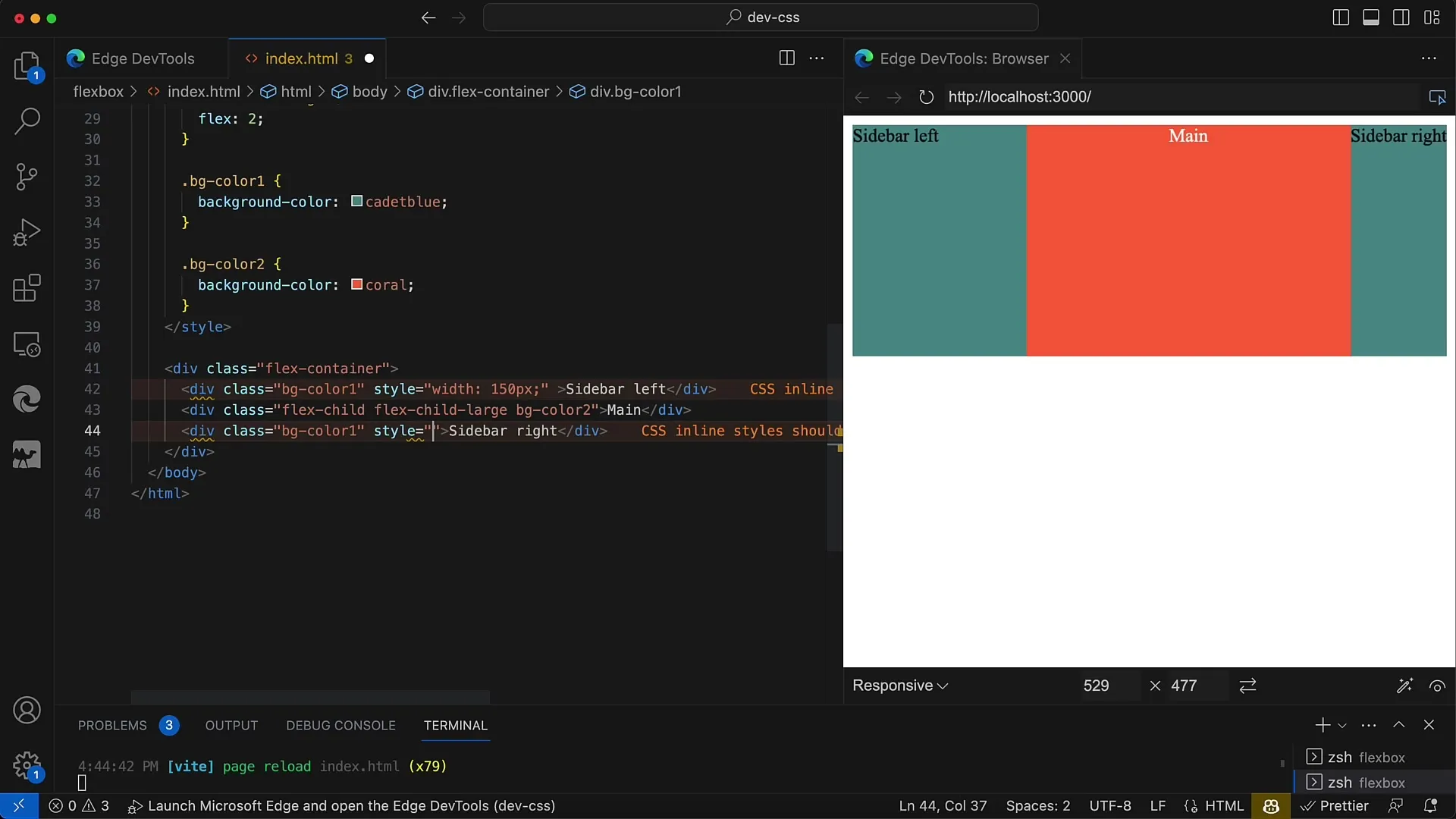
Stap 8: Verticale layout implementeren
Optioneel kun je je layout ook wijzigen om een verticale layout te maken. Verander hiervoor de Flex-container in een kolom door flex-direction: column; te gebruiken. Deze stap is nodig als je meer ontwerpmogelijkheden wilt hebben.
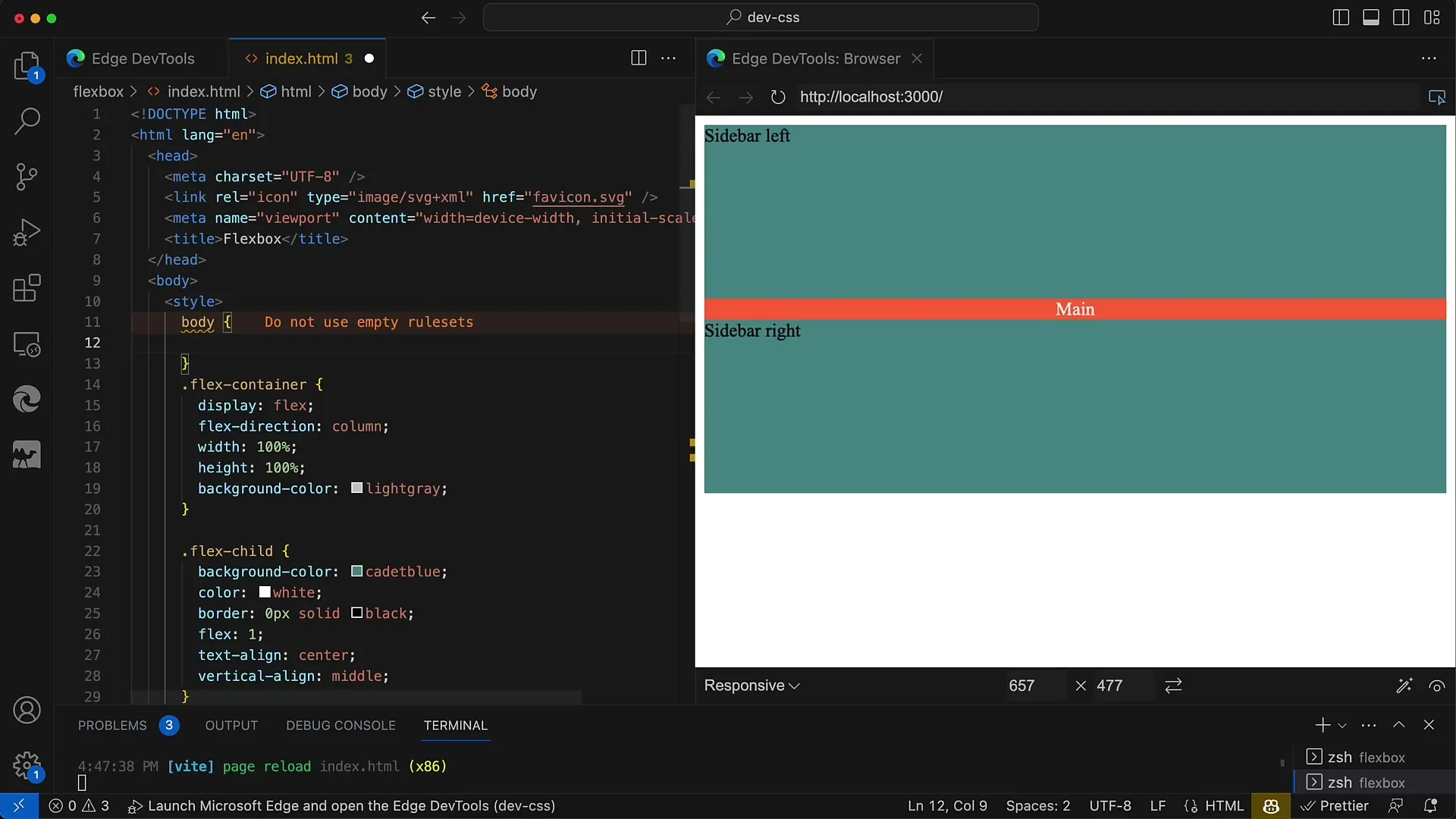
Stap 9: Ondersteuning voor browsers toevoegen
Vergeet niet om de browserondersteuning te controleren terwijl je werkt. Sommige oudere versies van browsers hebben prefixes nodig voor Flexbox. Voeg indien nodig de juiste prefixes toe om ervoor te zorgen dat je layout er overal goed uitziet.
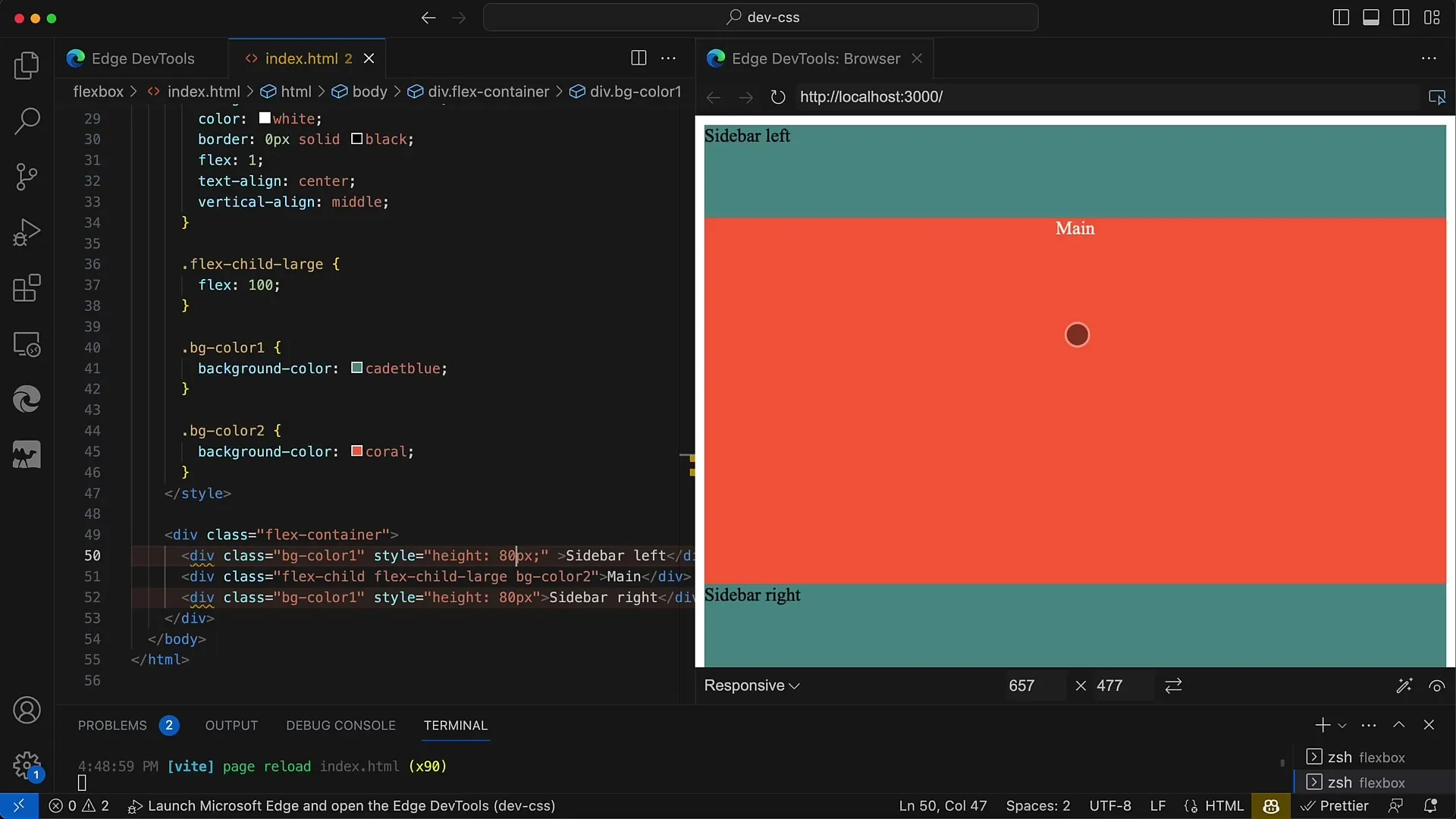
Stap 10: Laatste aanpassingen maken en opslaan
Controleer alle besturingselementen en zorg ervoor dat jouw lay-out er goed uitziet op verschillende schermformaten. Sla alle wijzigingen op en maak schermafbeeldingen van jouw lay-out om een overzicht van de voortgang te krijgen.
Samenvatting
In deze handleiding heb je geleerd hoe je met Flexbox een eenvoudige, responsive lay-out kunt maken. De Flex-eigenschappen stellen je in staat om op een eenvoudige manier de grootte en de opstelling van jouw elementen te regelen. Met de bovenstaande stappen kun je een lay-out ontwerpen met twee zijbalken en een hoofdgebied dat elegant schaalt naar verschillende schermformaten.
Veelgestelde vragen
Hoe werkt Flexbox?Flexbox is een modern lay-outmodule in CSS waarmee je ruimtes tussen elementen kunt verdelen en ze dynamisch kunt ordenen.
Kan ik Flexbox ook gebruiken voor verticale lay-outs?Ja, je kunt Flexbox ook gebruiken voor verticale lay-outs door de flex-direction op column te wijzigen.
Hoe test ik de responsiviteit van mijn ontwerp?Je kunt de grootte van jouw browservenster aanpassen of ontwikkelaarstools in jouw browser gebruiken om verschillende schermformaten te simuleren.


